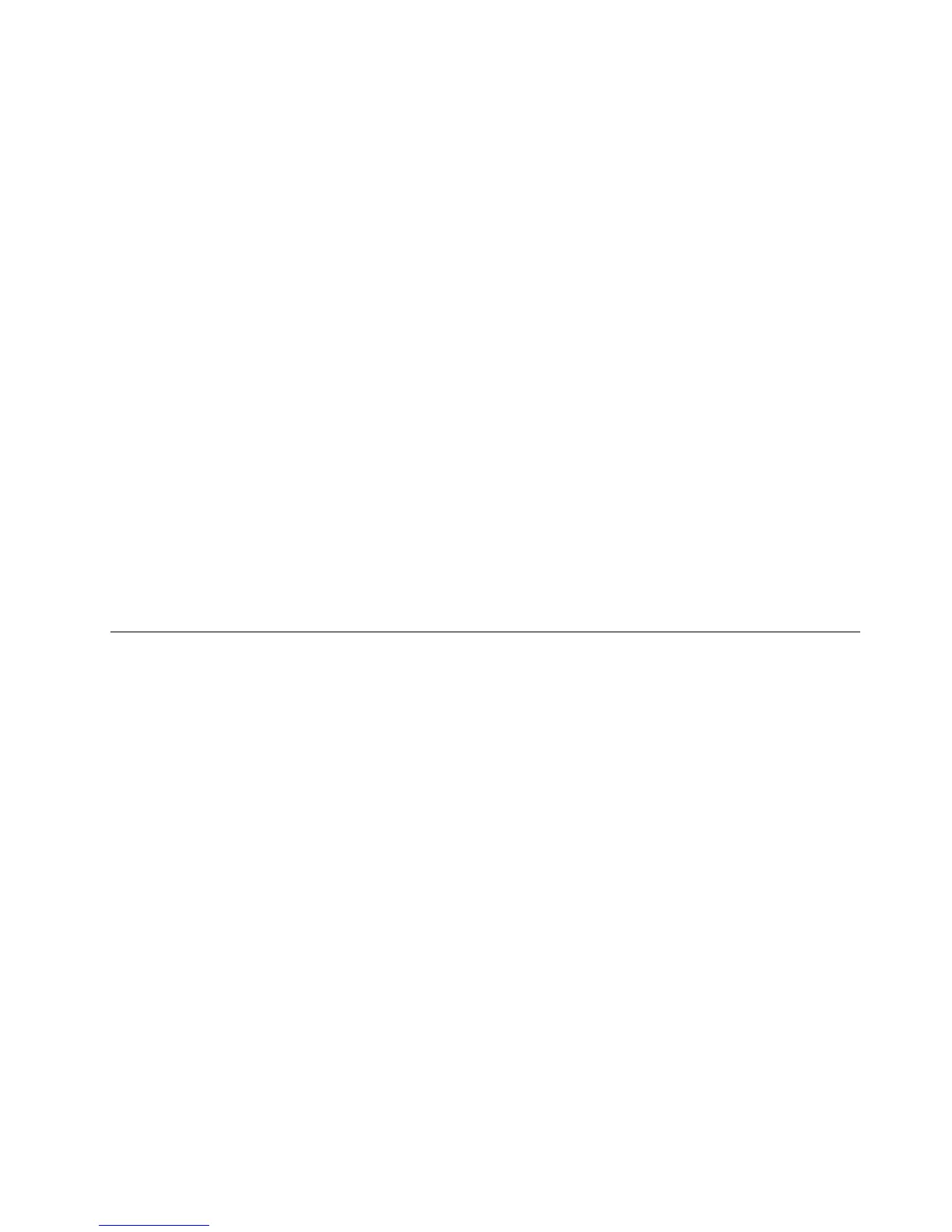Melakukanoperasipencadangan
BagianiniberisiinstruksitentangcaramelakukanoperasipencadanganmenggunakanprogramOneKey
RecoveryPro.
1.DaridesktopWindows,klikStart(Mulai)➙AllPrograms(SemuaProgram)➙LenovoThinkVantage
Tools➙EnhancedBackupandRestore(PencadangandanPemulihanyangLebihBaik).Program
OneKeyRecoveryProakanterbuka.
2.DijendelautamaOneKeyRecoveryPro,kliktandapanahLaunchadvancedOneKeyRecoveryPro
(BukaOneKeyRecoveryProlanjutan).
3.KlikBackupyourharddrive(CadangkanharddriveAnda)danpilihopsioperasipencadangan.
Kemudian,ikutiinstruksidilayaruntukmenyelesaikanoperasipencadangan.
Melakukanoperasipemulihan
BagianiniberisiinstruksitentangcaramelakukanoperasipemulihanmenggunakanprogramOneKey
RecoveryPro.
1.DaridesktopWindows,klikStart(Mulai)➙AllPrograms(SemuaProgram)➙LenovoThinkVantage
Tools➙EnhancedBackupandRestore(PencadangandanPemulihanyangLebihBaik).Program
OneKeyRecoveryProakanterbuka.
2.DijendelautamaprogramOneKeyRecoveryPro,kliktandapanahLaunchadvancedOneKey
RecoveryPro(BukaOneKeyRecoveryProlanjutan).
3.KlikikonRestoreyoursystemfromabackup(PulihkansistemAndadaricadangan).
4.Ikutiinstruksidilayaruntukmenyelesaikanoperasipemulihan.
UntukinformasilebihlanjuttentangcaramenjalankanoperasipemulihandariareakerjaOneKeyRecovery
Pro,lihat“MenggunakanareakerjaOneKeyRecoveryPro”padahalaman61
.
MenggunakanareakerjaOneKeyRecoveryPro
AreakerjaOneKeyRecoveryProberadadiareayangterlindungidantersembunyidiharddiskdriveyang
beroperasiterpisahdarisistemoperasiWindows.IniakanmemungkinkanAndauntukmelakukanpemulihan
bahkanjikaAndatidakdapatmengaktifkansistemoperasiWindows.Andadapatmelakukanpengoperasian
pemulihanberikutdariareakerjaOneKeyRecoveryPro:
•Menyelamatkanledariharddiskdriveataucadangan
AreakerjaOneKeyRecoveryPromemungkinkanAndauntukmenemukanlokasilediharddiskdrivedan
mentransfernyakedrivejaringanataumedialainnyayangdapatmerekam,sepertiperantiUSBataudisk.
SolusiinitersediameskipunAndatidakpernahmencadangkanleataujikaadaperubahanyangtelah
dibuatdilesejakpencadanganterakhir.AndajugadapatmenyelamatkanledaricadanganOneKey
RecoveryProyangterletakdiharddiskdrivelokal,perangkatUSB,ataudrivejaringan.
•MemulihkanharddiskdrivedaricadanganOneKeyRecoveryPro
JikaAndatelahmencadangkanharddiskdrivemenggunakanprogramOneKeyRecoveryPro,Anda
dapatmemulihkanharddiskdrivedaricadanganOneKeyRecoveryPro,bahkanjikaAndatidakdapat
mengaktifkansistemoperasiWindows.
•Memulihkanharddiskdrivekepengaturandefaultpabrik
AreakerjaOneKeyRecoveryPromemungkinkanAndauntukmemulihkankeseluruhanisiharddiskdrive
kepengaturandefaultpabrik.JikaAndamemilikibeberapapartisidiharddiskdrive,Andamemilikiopsi
untukmemulihkanpengaturandefaultpabrikkepartisiC:danmembiarkanpartisilaintidaktersentuh.
KarenaareakerjaOneKeyRecoveryProberoperasiterpisahdarisistemoperasiWindows,Andadapat
memulihkanpengaturandefaultpabrikbahkanjikaAndatidakdapatmengaktifkansistemoperasi
Windows.
Bab5.Ikhtisarpemulihan61
